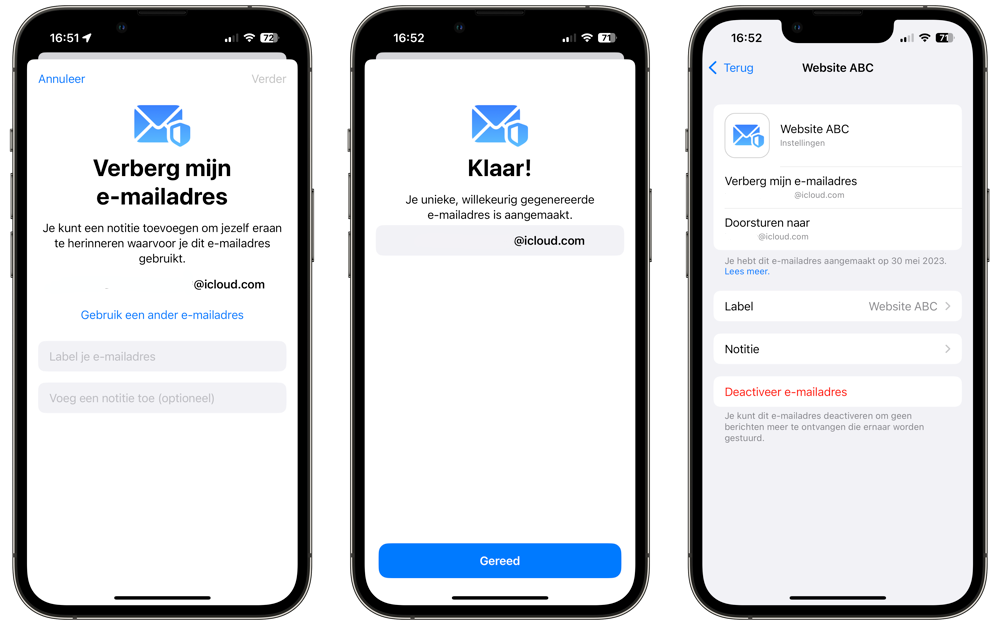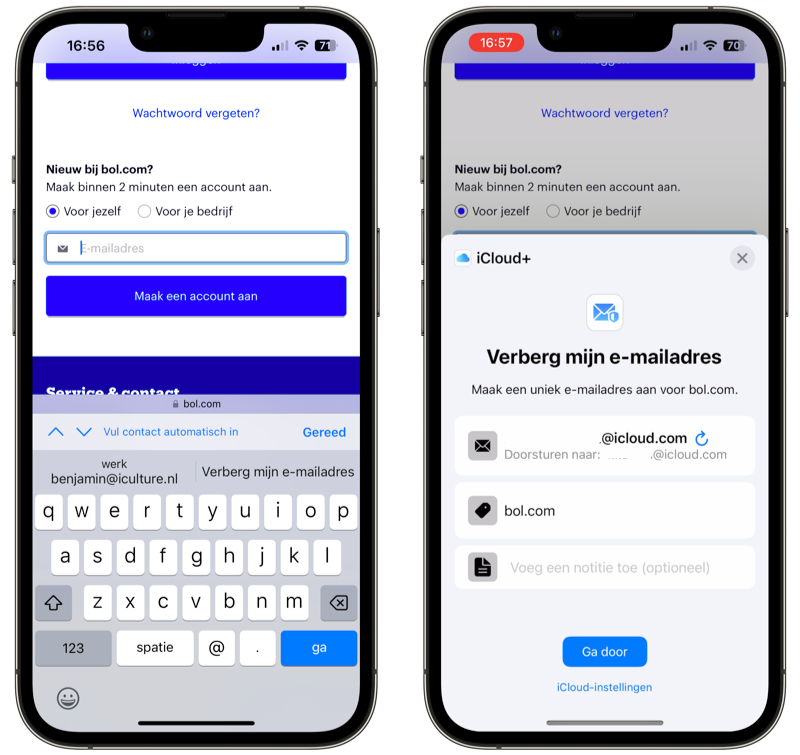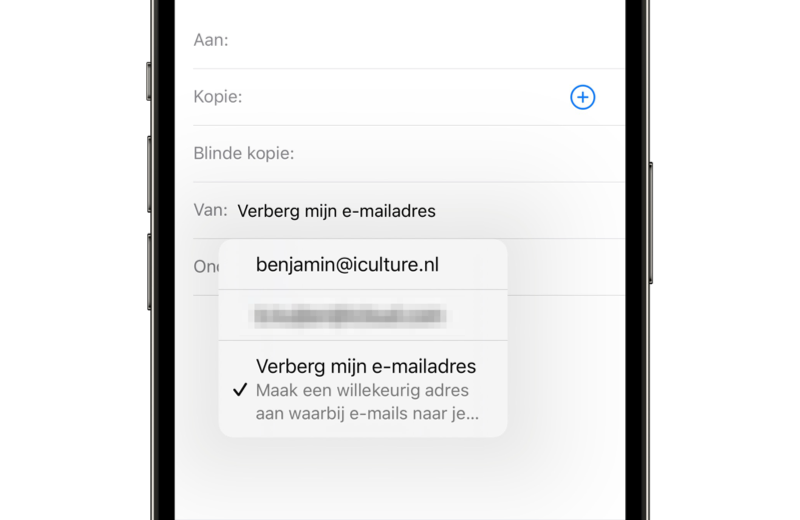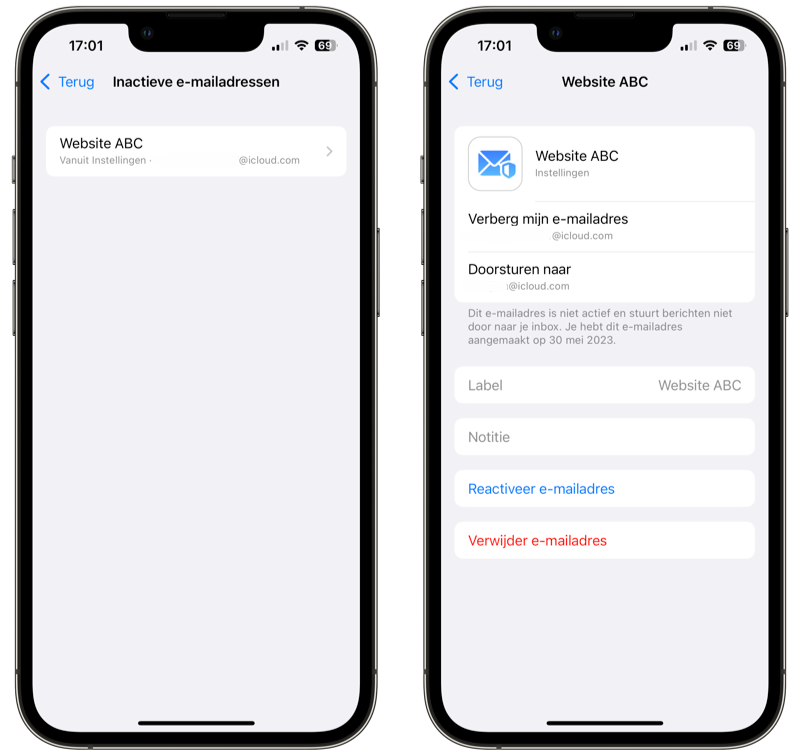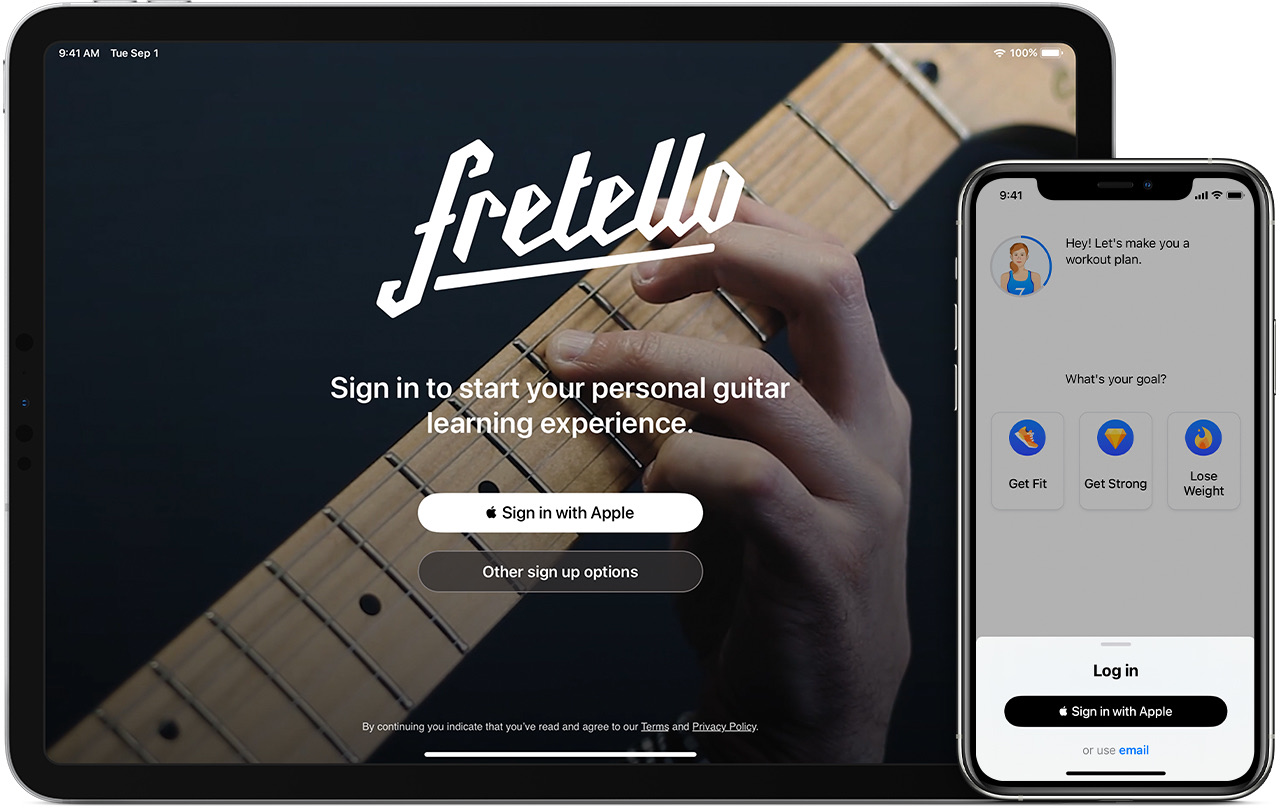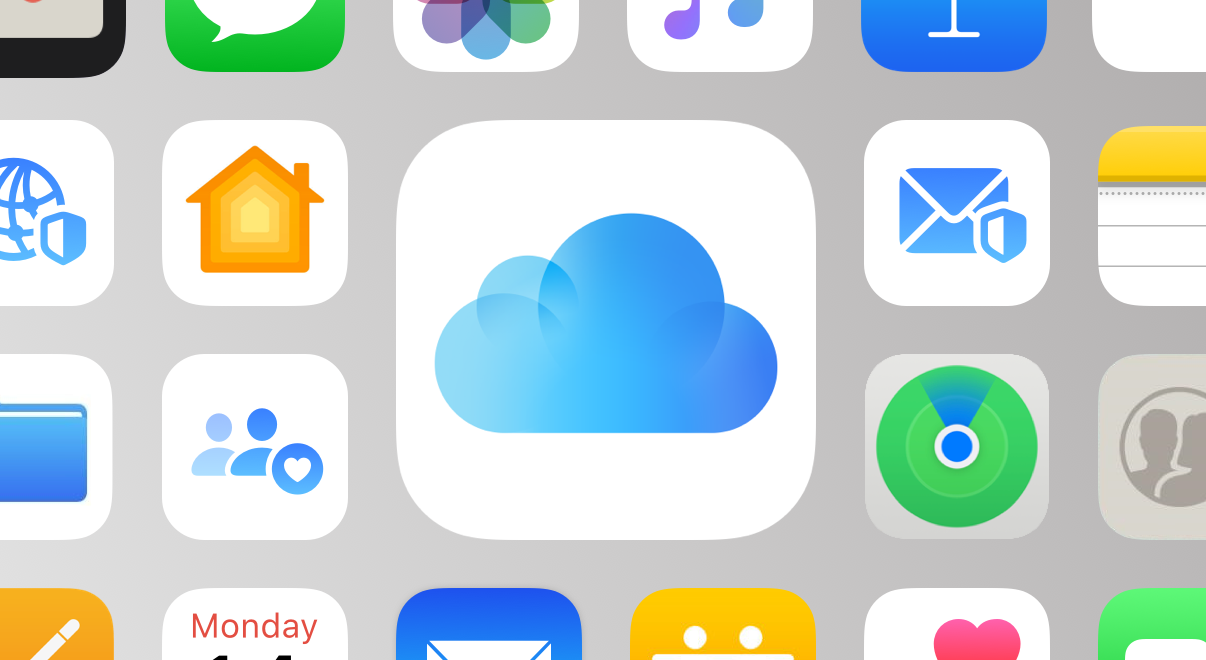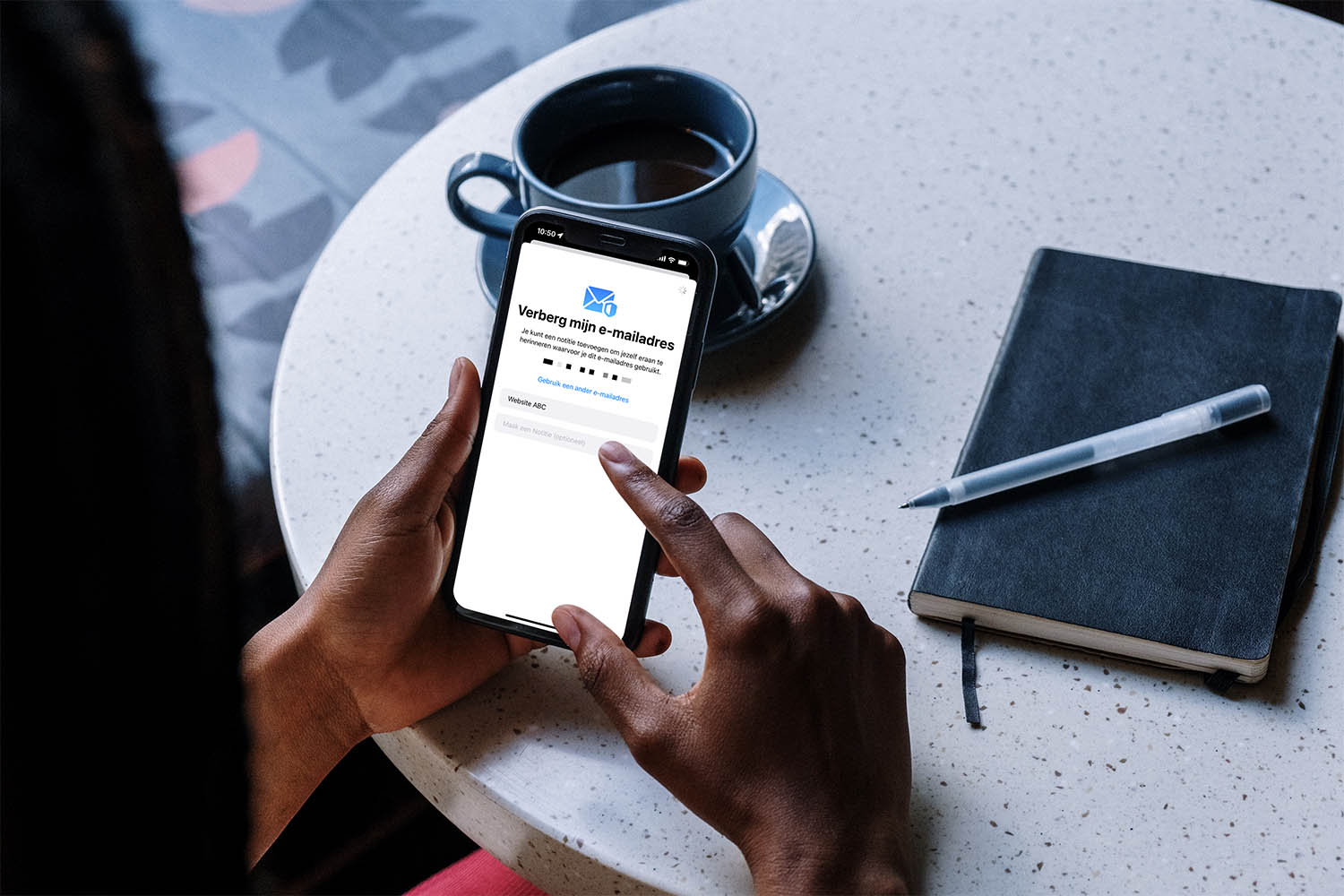
Zo maak je willekeurige e-mailadressen met iCloud dankzij Verberg mijn e-mailadres
Met ‘Verberg mijn e-mailadres’ kun je anonieme e-mailadressen aanmaken. Dat is handig wanneer je je online moet registreren, maar je liever niet je privé-adres invoert. Alle e-mails die naar je anonieme adres worden verzonden, krijg je automatisch binnen op je privé-adres. Het e-mailadres wordt willekeurig in iCloud aangemaakt. Maar waarom zou je deze functie gebruiken? We vertellen hoe je een adres aanmaakt en hoe je deze gebruikt en beheert.
Dit heb je nodig voor anonieme en willekeurige e-mailadressen in iCloud
Om van deze functie gebruik te kunnen maken, heb je een aantal dingen nodig:
Met iCloud+ heb je een betaald lidmaatschap. Behalve de functie Verberg mijn e-mailadres, krijg je ook extra iCloud-opslag, de functie privédoorgifte in iCloud en meer.
Anonieme e-mailadressen maken met ‘Verberg mijn e-mail’
Je kunt op drie manieren een anoniem en willekeurig e-mailadres via iCloud aanmaken. We leggen je per manier uit hoe je dit doet:
#1 Anoniem e-mailadres maken met Instellingen-app
Zo maak je een e-mailadres aan via de Instellingen-app:
- Open de Instellingen-app en tik bovenin op je naam.
- Tik op iCloud en tik dan op Verberg mijn e-mailadres.
- Selecteer bovenaan de knop genaamd Maak nieuw e-mailadres aan.
- Beoordeel het gekozen adres en vraag zo nodig een andere aan.
- Geef je e-mailadres een naam en eventueel een notitie. Tik daarna op Verder.
De naam die je aan je e-mailadres geeft is puur voor je eigen overzicht. Zet hier bijvoorbeeld neer voor welke website of dienst je het adres gebruikt. Je kunt ook een notitie maken als je bijvoorbeeld meerdere websites gebruikt met dit e-mailadres. Zet hier geen wachtwoorden neer, want er zit geen extra beveiligingslaag over dit overzicht.
#2 Accounts maken met anonieme e-mailadressen
We leggen hier uit hoe je tijdens het registreren op een website een anoniem e-mailadres kunt aanmaken. Het werkt op (bijna) ieder formulier waar gevraagd wordt om je e-mailadres:
- Open het registratieformulier op de website waar je jezelf wilt aanmelden.
- Tik op het e-mailadres veld en kies boven je toetsenbord voor Verberg mijn e-mail.
- Controleer het gegenereerde e-mailadres, maak zo nodig een andere aan en tik onderin op Gebruik.
Je kunt het gebruikte e-mailadres altijd terugvinden via de Instellingen-app. Hoe je dat doet, leggen we verderop uit.
#3 Anoniem e-mailadres maken via de Mail-app
Als je gewoon een getypte e-mail wil sturen naar iemand, maar je wil daarvoor niet je eigen e-mailadres gebruiken, dan kan je ook vanuit de Mail-app een anoniem en willekeurig e-mailadres aanmaken:
- Open de Mail-app en maak een nieuwe e-mail.
- Tik op de knop Kopie/Blind, Van:.
- Tik opnieuw op Van en kies daar voor de knop Verberg mijn e-mailadres.
Het nieuwe e-mailadres wordt gemaakt en je kunt meteen een e-mail opstellen en versturen vanuit dit adres.
Hieronder zie je een video met uitleg van Apple:
Anonieme e-mailadressen in iCloud beheren
Als je eenmaal één of meerdere e-mailadressen hebt gemaakt kun je ze naderhand nog beheren. Dat houdt in dat je je notities en de aanmaakdatum kunt terugzien, maar ook de optie om het adres te deactiveren. E-mails die ernaartoe worden gestuurd, worden dan niet afgeleverd op je ‘echte’ e-mailadres. Je kunt je anonieme e-mailadres ook helemaal verwijderen of natuurlijk heractiveren. Zo werkt het:
- Open de Instellingen-app en tik bovenin op je naam.
- Tik op iCloud en tik dan op Verberg mijn e-mailadres.
- Zoek je anonieme e-mailadres en ik erop.
Je kunt hier je notities bekijken en eventueel aanpassen. Ook de naam is te wijzigen. Gebruik de rode knop onderin om je e-mailadres op non-actief te zetten. Denk erom dat je geen e-mails ontvangt zolang je dit hebt gedaan, dus doe dit niet als je belangrijke e-mails zou kunnen ontvangen.
Wil je een inactief e-maildres weer activeren of helemaal verwijderen? Ga dan terug naar de lijst met al je iCloud-e-mailadressen en tik onderin op Inactieve e-mailadressen en tik op het adres in kwestie. Onderin vind je knoppen om het adres te heractiveren of verwijderen. Het verwijderen is permanent en je kunt het later niet opnieuw aanmaken.
Naast je willekeurige aangemaakte e-mailadressen die via deze functie gemaakt zijn, vind je in dit overzicht ook eventueel aangemaakte e-mailadressen van de functie Log in met Apple. Hoe die functie werkt, lees je in onze uitgebreide tip.
Over de ‘Verberg mijn e-mail’ functie
Met de functie ‘Verberg mijn e-mailadres’ maak je willekeurige en anonieme e-mailadressen. Deze bestaan uit twee willekeurige woorden met hier en daar wat letters en cijfers eromheen. Wanneer een bedrijf of een persoon je op dit e-mailadres mailt, wordt het bericht direct doorgestuurd naar je echte e-mailadres. De afzender kan dat niet zien. Je persoonlijke e-mailadres wordt dus verborgen voor de dienst waar je het anonieme mailadres gebruikt. Datzelfde geldt ook als je een nieuwe e-mail naar iemand stuurt vanuit dit alternatieve adres. De functie is inbegrepen bij iCloud+ en is beschikbaar sinds iOS 15. Je hebt automatisch iCloud+ als je betaalt voor extra opslag. Dat kan vanaf €0,99 per maand.
Je kon al langer (en zonder betaald abonnement) gebruikmaken van Log in met Apple. Deze functie geeft je de optie om een willekeurig e-mailadres te maken tijdens een registratie. Dat werkt heel goed, maar het nadeel ervan is dat een app of website speciale ondersteuning moet hebben voor de functie. Dat hoeft met ‘Verberg mijn e-mailadres’ niet. Je kan daarmee op ieder moment een anoniem en willekeurig e-mailadres aanmaken.
Maar waarom zou je dat doen? De voornaamste reden is vanwege privacy en beveiliging. Je voorkomt met deze functie dat iemand of een dienst jouw echte e-mailadres weet en dat dit in handen komt van mensen of diensten waarvan je dat liever niet wil. En als je een dienst gehackt is en persoonsgegevens van gebruikers op straat ligt, is alleen jouw willekeurige adres gelekt die je specifiek voor deze dienst gebruikt. Jouw persoonlijke e-mailadres blijft daardoor veilig.
Het is goed om je te realiseren wat de mogelijkheden zijn. Je kunt in de Instellingen-app allerlei anonieme e-mailadressen aanmaken, maar je kunt dat ook doen tijdens het registreren op een website in Safari. Dit is het verschil tussen deze opties:
- Via de Instellingen-app maak je e-mailadressen die je later handmatig ergens overneemt of kan doorsturen naar een ander.
- Via Safari maak je altijd een nieuw e-mailadres aan voor een specifieke website. Je hoeft hiervoor niet naar de Instellingen-app te gaan.
- Met de Mail-app, zodat je bij het versturen van een nieuwe mail direct een willekeurig adres kan aanmaken.
Ben je dus alleen van plan om anonieme e-mailadressen te maken voor het registreren op websites, dan hoef je de Instellingen-app in principe niet te gebruiken. Alleen als je zonder ergens te registreren graag een anoniem e-mailadres wil, dan pas gebruik je de Instellingen-app. In de Instellingen-app vind je wel het complete overzicht van alle aangemaakte e-mailadressen. Per adres zie je op welke manier deze aangemaakt is (via Instellingen, Log in met Apple, Safari of de Mail-app).
Taalfout gezien of andere suggestie hoe we dit artikel kunnen verbeteren? Laat het ons weten!
iCloud
Alles over iCloud, de online opslagdienst van Apple waarmee je apps kunt synchroniseren en bestanden kunt opslaan. Maar iCloud biedt meer dan alleen online opslag en synchronisatie. Met de betaalde iCloud+ dienst krijg je extra functies, zoals het verbergen van je e-mailadres en privédoorgifte. Je kunt 5GB tot 12TB iCloud-opslag krijgen. Al onze belangrijke informatie over iCloud op een rijtje!

- Alles over iCloud
- iCloud+, de betaalde versie van iCloud met extra functies
- Alles over iCloud Drive
- Storing bij iCloud? Zo vraag je de status op
- Documenten synchroniseren in iCloud
- iCloud Fotobibliotheek gebruiken
- iCloud Muziekbibliotheek gebruiken
- Beveiliging van iCloud-gegevens
- iCloud-opslagruimte delen met gezin
- iCloud-account beheren
- iPhone en iPad backuppen op iCloud
- iCloud-sleutelhanger voor opslaan van wachtwoorden
- Gezinswachtwoorden in iCloud-sleutelhanger
- Privédoorgifte in iCloud: veiliger browsen
- iCloud-opslag uitbreiden (prijzen en meer)